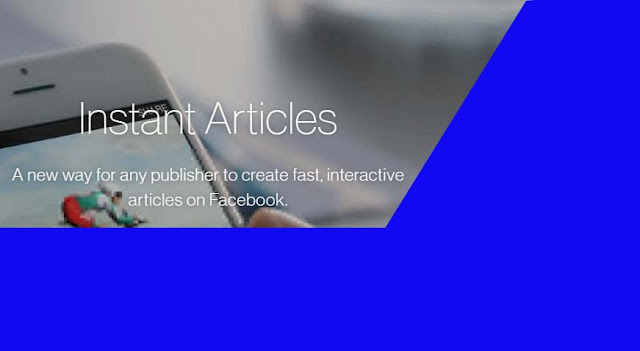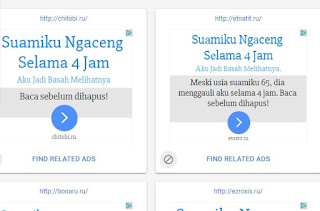Apakah sudah bayak yang tahu bahwa facebook baru-baru ini
telah merilis produk bar yang dinamakan instan article, instan artikel sendiri
adalah gambaran singkatnya suatu alat yang bisa di gunakan para pemilik blog
atau web untuk melakukan share di facebook namun dengan tampilan yang berbeda.
Pada artikel instan ini nantinya ada sedikit perubahan yang
mengharuskan kita belajar HTML dasar agar tampilan artikel yang di share di
facebook akan menjadi berbeda namun juga lebih ringan, namun perbedaan tampilan
ini hanya terlihat di hanepone saja ketika di lihat di komputer artikel kita
akan terlihat di blog kita.
Masih binggung dengan penjelasannya ?
Ada baik nya kita praktekkan saja, menerapkan cara ini tidak
ada ruginya selain artikel kita akan lebih ringgan ketika di buka di hp juga
dari facebook juga menawarkan iklan yang bisa di pasang di artikel kita, walaupun
tidak sebesar google adsense namun pendapatannya cukup lumayan karena dari
facebook sendiri pengunjung akan mudah di dapat, apalagi bila kita memliki
fanpage yang sudah bajibun dan cenderung aktif.
Menerapkan instan artikel new di blogspot
Untuk sekarang ini memang cukup sulit membuat instan artikel
menggunakan blogspot harus dengan cara manual dan bila salah tentu tampilan
akan jelek dan kita tidak biasa di terima untuk menerapkan instan artikel.
Saya sendiri juga seperti itu sebelumnya sampai-sampai saya
halaman saya di bloloi karena artikel yang saya buat banyak kesalahan namun
berkat kerja keras dan selalu mencoba akhirnya bisa jga saya buat melalu blogger.
Walaupun facebook sendiri sudah membuatkan plung in yang
memudahkan kita untuk membuatkan artikel instan namun itu hanya bisa di pakai
untuk pengguna wordpres.org
Namun jangan khawatir dengan menerapkan format ini di jamin
artikel anda tidak akan eror dan bisa langsung di terapkan.
Pertama - tama silahkan buka halaman anda yang sudah di
daftarkan, lalu buka Alat Penerbit – Artikel Produksi. Buat artikel instan baru
dengan mengklik menu buat yang tampil pada bagian atas kanan.
Ini adalah format HTML yng bisa di pergunakan untuk membuat
artikel intan, silahkan di copy lalu isi sesui artikl anda.
<!doctype html>
<html lang="en" prefix="op: http://media.facebook.com/ GAYA">
<head>
<!--url judul dan judul-->
<meta charset="utf-8"><link rel="canonical" href=" URL ARTIKEL ">
<link rel="stylesheet" title="default" href="#">
<meta
property="fb:article_style" content=" NAMA GAYA ">
<title> JUDUL </title>
</head>
<body>
<article>
<header>
<!-- Gambar sampul ditampilkan di dalam artikel Anda -->
<figure>
<img src=" URL GAMBAR " />
<figcaption> DESKRIPSI GAMBAR </figcaption>
</figure>
<!-- Judul dan subjudul ditampilkan di artikel Anda -->
<h1> JUDUL UATAM </h1>
<h2> SUB JUDUL </h2>
<!-- Sebuah kicker untuk artikel Anda -->
<h3 class="op-kicker">
KATEGORI</h3>
<!-- Penulis artikel -->
<address>
PENULIS</address>
<!-- Waktu penerbitan artikel -->
<time class="op-modified" datetime="2017-11-27T00:18:00-08:00">2017-11-27T00:18:00-08:00</time><time datetime="2017-11-27T00:18:00-08:00" class="op-published"></time>
</header>
<p> ISI ARTIKEL </p>
<footer>
<small>© SUMBER </small>
</footer>
</article>
</body>
</html>
Catatan .
Silahkan rubah tulisan berwaran merah dll
lalu kemudian silahkan copy format tersebu pada lembar artikle instan yang di sediakan oleh facebok, lakukan perubahan dengan mengisi sesui artikel anda.
Berikut contoh yang sudah jadi yang saya gunakan di salah
satu blog saya.
<!doctype html>
<html
lang="en" prefix="op:
http://media.facebook.com/Ulaskhasiat">
<head>
<!--url judul dan judul-->
<meta charset="utf-8">
<link rel="canonical" href="
http://www.ulaskhasiat.net/2018/01/dengan-tempuyung-asam-urat-dan-batu.html
">
<link
rel="stylesheet" title="default" href="#">
<meta property="fb:article_style" content=" ulaskhasit ">
<title> Dengan
Tempuyung, Asam Urat Dan Batu Ginjal Langsung Minggat, Sebarkan </title>
</head>
<body>
<article>
<header>
<!-- Gambar sampul ditampilkan di dalam artikel Anda
-->
<figure>
<img src="
https://blogger.googleusercontent.com/img/b/R29vZ2xl/AVvXsEiAAC54oG1sNnozDF4IToRmIVHE9QsfkvakwBBFacZk9BkZ6gWxPE23Hr0vnnUtbUZ2Gve8X1XnmXH58xoBwPBCu2C_gGVPMFth2IAEii8rHH-le5g_QuiGS2tdqP9Olm5xLx3QgldMJM8/s1600/26113912_825088137695262_1575132483913124563_n+copy.jpg " />
<figcaption> Dengan Tempuyung, Asam Urat Dan Batu
Ginjal Langsung Minggat, Sebarkan </figcaption>
</figure>
<!-- Judul dan
subjudul ditampilkan di artikel Anda -->
<h1> Dengan Tempuyung, Asam Urat Dan Batu Ginjal
Langsung Minggat, Sebarkan </h1>
<h2> Pada tanaman tempuyung sendiri memiliki sifat
dingin dengan rasa pahit</h2>
<!-- Sebuah
kicker untuk artikel Anda -->
<h3 class="op-kicker">
Khasiat
</h3>
<!-- Penulis artikel -->
<address>
UlasKhasiat
</address>
<!-- Waktu penerbitan artikel -->
<time class="op-modified"
datetime="2018-01-06T00:18:00-08:00">2018-01-06T00:18:00-08:00</time><time
datetime="2018-01-06T00:18:00-08:00"
class="op-published"></time>
</header>
<p>Mungkin
belum banyak orang yang tahu bahwa tanaman asli Indonesia ini sangat mujarab
sebagai obat peluluh batu ginjal yang sangat ampuh, tempuyung biasa hidup liar
di datar subur di halaman rumah atau di kebun –kebun yang memiliki tanah yang
baik untuk perkembangannya, namun juga karena tempuyung juga adalah jenis
tanaman yang cukup di minati sebagai obat tanaman tempuyung tidak jarang yang
mencoba menanamnya sendiri atau sengaja di tanam di lokasi terdekat agar mudah
di ambil pada waktu membutuhkannya.</p>
<p>Pada
tanaman tempuyung sendiri memiliki sifat dingin dengan rasa pahit, pada tanaman
tempuyung sebagai tanaman obat bila di konsumsi memiliki efek herbal yang
memiliki sifat diuretik atau dapat memperlancar air seni.</p>
<footer>
<small>©
Ulaskhasiat</small>
</footer>
</article>
</body>
</html>
Setelah selesai membuatnya kemudian save, artikel tidak akan
eror lagi..
Dan bila kita ingin menambah gambar lain di tengah artikel
kita bisa copy kode berikut ini.
<figure>
<img src=" URL GAMBAR " />
<figcaption> DESKRIPSI GAMBAR </figcaption>
</figure>
format pengisisn artikel bisa di tandai denga format berikut
<p> ARTIKEL </p>
<p> ARTIKEL </p>
<p> ARTIKEL </p>
Untuk hurif tebal seperti sub judul bisa di buatkan format berikut
<p> <b> ARTIKEL </b> </p>
dan sebagainya, awalnya memang agak susah namun bila sudah terbiasa akan sedikit mudahkan apalagi sudah bisa mendapatkan uang dari iklannnya tentu akan bersemanga walaupun agak sedikit ribet cara pembuatannya.